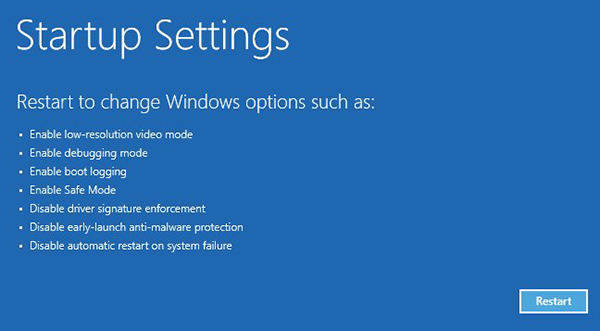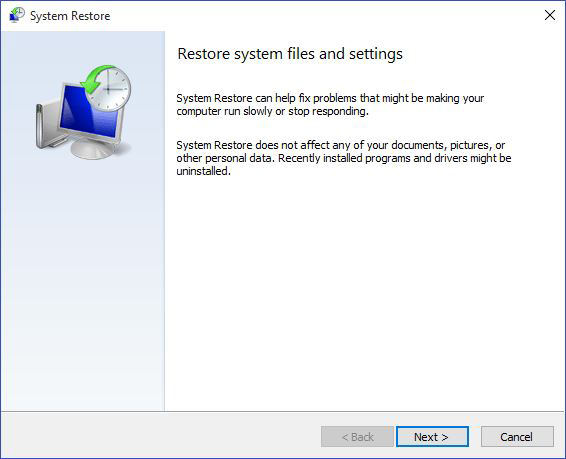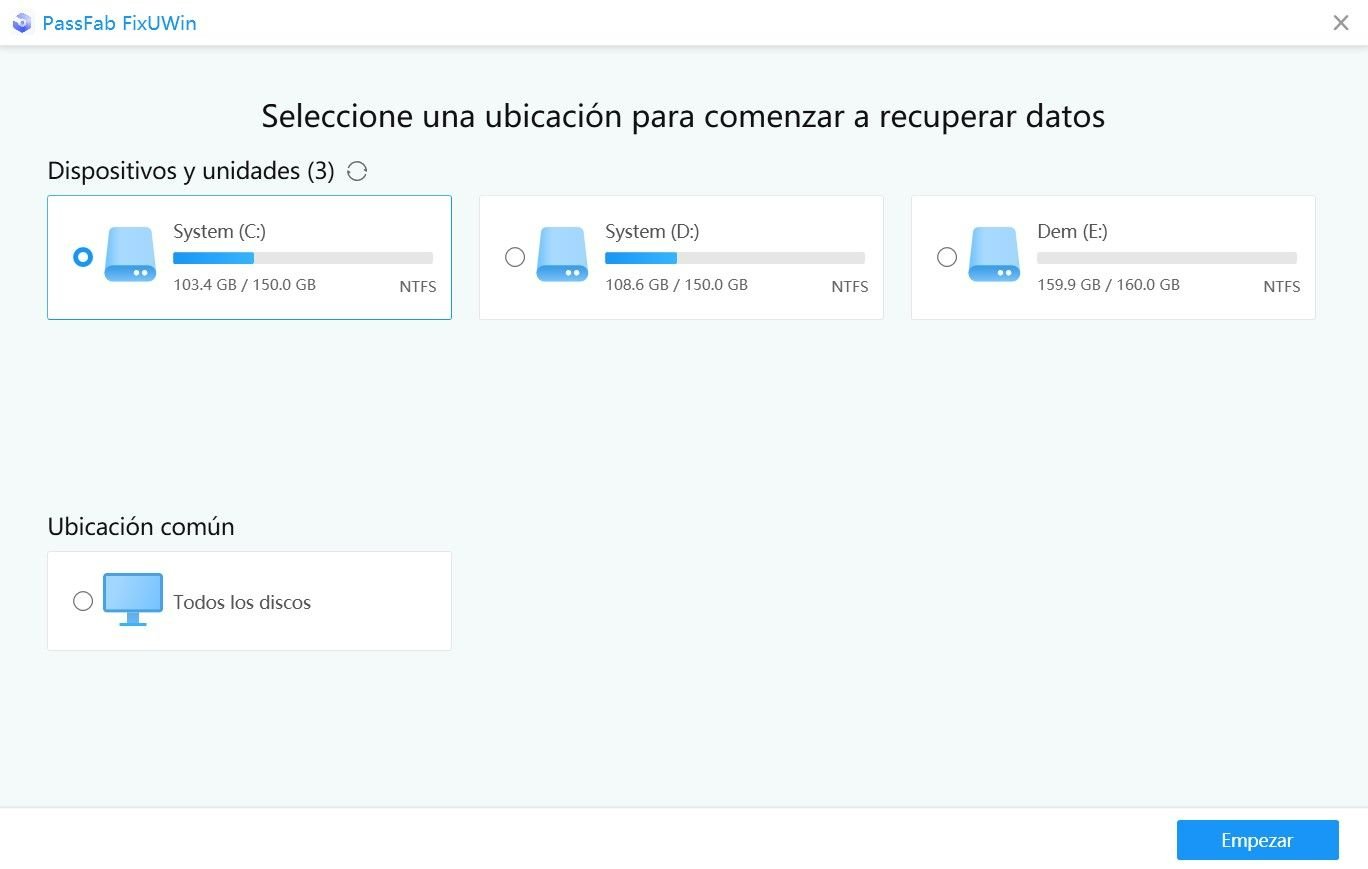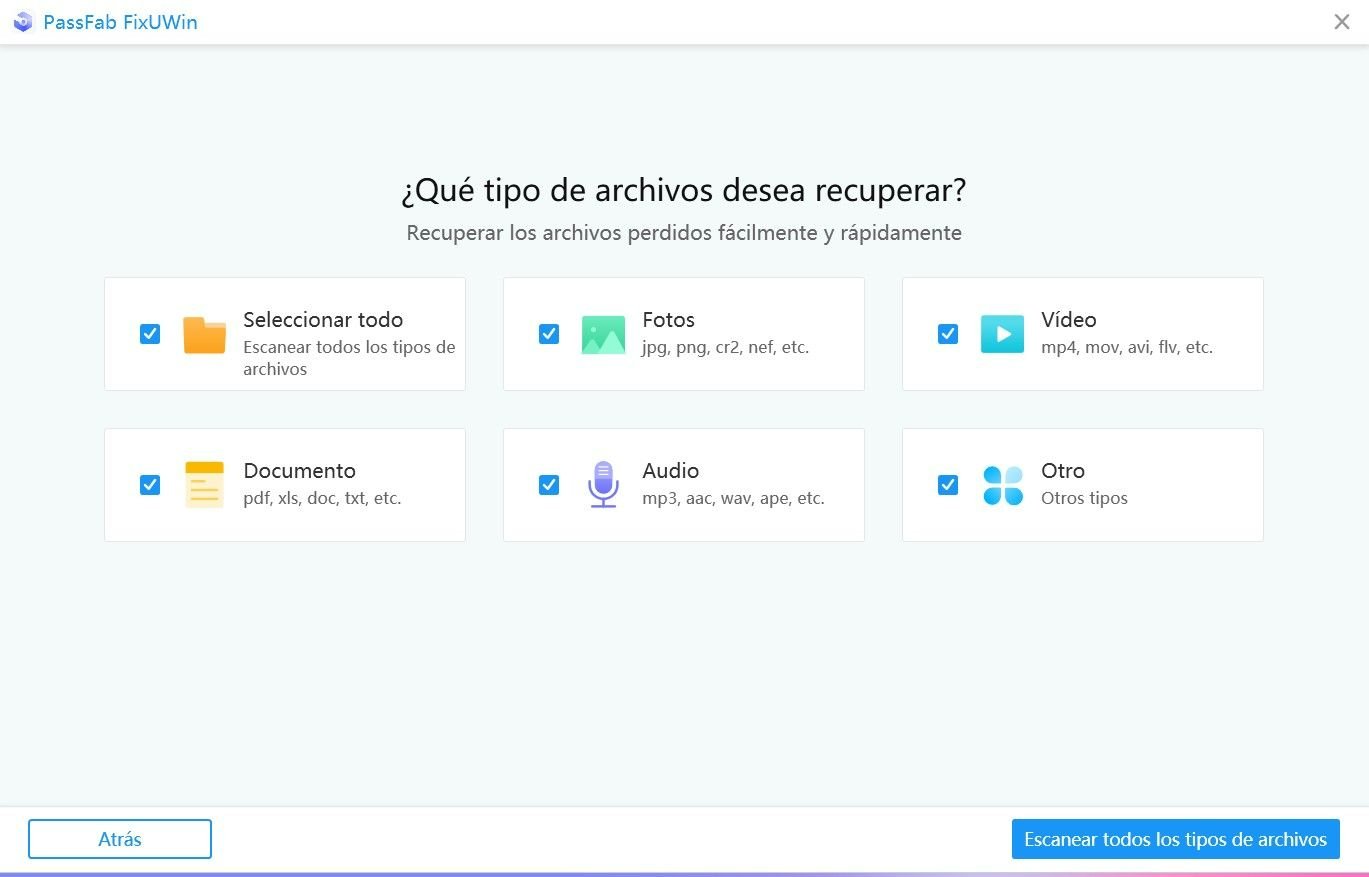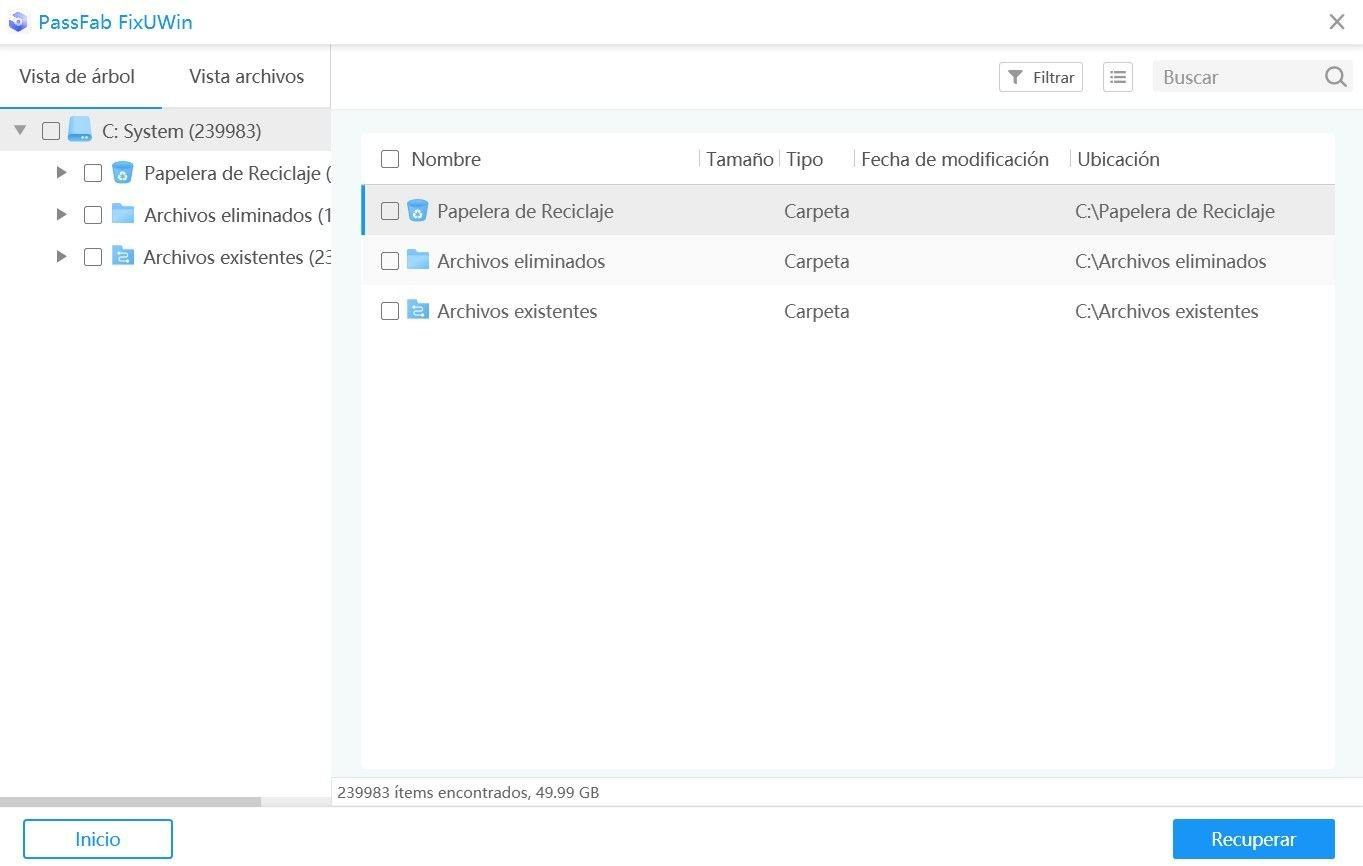Si tu ordenador se ha colgado, aquí tienes varios métodos para recuperar los archivos que perdiste en tu ordenador. Cuando se borra durante un fallo o en cualquier otra situación, algunos elementos del archivo se quedan en el disco duro y puedes recuperarlos usando algunos métodos.
Si tu ordenador de repente se cuelga y pierdes todos tus archivos importantes, esta guía te enseña cómo recuperar un ordenador colgado. Aprenderás varios métodos para recuperar archivos de tu computadora colgada.
- Caso 1. Tu ordenador se ha colgado pero todavía los archivos están en el disco duro
- Caso 2. Tu ordenador se ha colgado y los archivos se perdieron del disco duro
Caso 1. Tu ordenador se ha colgado pero todavía los archivos están en el disco duro
Si tu ordenador se ha colgado pero sabes seguramente que tus archivos todavía existen en el disco duro, hay un par de métodos de hacer la recuperación de datos del ordenador. Puedes iniciar en modo seguro y recuperar tus archivos.
Método 1. Iniciar en modo seguro para recuperar archivos
Modo seguro viene incluido con todas las versiones de Windows y deberías poder arrancar en él aún si el ordenador se ha colgado. Este modo seguro carga sólo los archivos esenciales para que tu ordenador se inicie y hace que cualquier archivo problemático no pueda iniciarse.
- Para usuarios de Windows 7, apaga tu ordenador. Luego, enciende tu ordenador y pulsa y mantén presionada la tecla F8. Verás las opciones de arranque avanzadas en tu pantalla. Selecciona modo seguro de las opciones disponibles en la pantalla.
- Para usuarios de Windows 10, apaga tu ordenador. Pulsa el botón de encendido para encender el ordenador, luego pulsa y mantén presionado el botón de encendido hasta que el ordenador se apague automáticamente (5 segundos más o menos). Repite este proceso más que 2 veces hasta que veas “Preparando Reparación Automática (mira la captura de pantalla debajo).
-
Esto te lleva a la pantalla de Reparación de Inicio. Haz clic en opciones avanzadas después solucionar problemas > opciones avanzadas > opciones de arranque > reiniciar
En las opciones de arranque pulsa la tecla de número 4 para entrar en modo seguro sin red.

Foto 1. inicia en modo seguro - Tu ordenador debería iniciarse. Arranca File Explorer y copia todos los archivos que quieres recuperar a un disco externo como una memoria USB.
Método 2. Recuperar el sistema del ordenador en modo seguro
Una otra manera de recuperar un disco duro en un portátil colgado es restaurar uno de los puntos de restauración del sistema mientras que esté en modo seguro. Esto sólo funcionará si has creado un punto de restauración del sistema antes del fallo del ordenador.
- Sigue los pasos de arriba para iniciar tu ordenador en modo seguro. Cuando tu ordenador se inicie, busca Restauración del Sistema usando la búsqueda Cortana y abre la herramienta.
-
Haz clic en “siguiente” en la interfaz principal y continua.

Foto 2. Restaurar el sistema Selecciona tu punto de restauración del sistema de la lista y haz clic en "buscar programas afectados".

Foto 3. busca programas afectados Pulsa “terminar” en la ultima pantalla para empezar a restaurar tu ordenador al punto de restauración elegido.

Foto 4. Terminar restauración
Tus archivos deberían ser recuperados cuando se restaura el punto de restauración.
Método 3. Iniciar tu ordenador con la opción de la última conocida válida configuración
En algunos casos, es posible iniciar tu ordenador normalmente aún después de un fallo. Tendrás que usar la última conocida válida configuración para que funcione. Esto puede ser hecho usando el menú de opciones de arranque.
- Inicia tu ordenador y pulsa y mantén presionada la tecla F8 en la pantalla de BIOS.
Selecciona “Última conocida válida configuración (avanzada)” en tu pantalla.

Foto 5. Última válida configuración - Tu ordenador debería iniciarse sin problemas.
Si te preguntabas: “¿Mi ordenador se ha colgado qué puedo hacer?”, lo de arriba es lo que deberías hacer para iniciarlo normalmente.
Caso 2. Tu ordenador se ha colgado y los archivos se perdieron en el disco duro
El primer caso fue que tu ordenador se colgó pero tus archivos quedaron intactos todavía en tu disco duro. El otro caso es que los archivos fueron borrados del disco duro.
En este caso, tendrás que usar un programa de recuperación de datos para recuperar datos de tu portátil/ordenador. Por defecto, Windows no ofrece un programa que te ayude a restaurar tus archivos en esta situación específica.
Aunque hay varios programas de recuperación de datos que podrías elegir, recomendamos fuertemente que elijas PassFab FixUWin. La razón por la que esto se recomienda es que funciona aún cuando tu ordenador no puede iniciarse. Puedes ejecutar el programa desde un USB independiente y debería ayudarte recuperar datos de un ordenador colgado. El programa te permite recuperar varios tipos de archivo fácil y rápidamente de tu disco duro. Puedes usarlo así.
Descarga e instala el programa en tu ordenador de repuesto. Inserta un CD/DVD/USB vació en este ordenador, seleccionalo en el programa y haz clic en “quemar”. Esto cambiará tu pendrive/CD/USB a un disco de inicio.

Foto 1. Quema un disco de arranque Inicia tu ordenador defectuoso desde el drive nuevamente creado./p>

Foto. 2. Inicia tu ordenador Cuando se carga, haz clic en “Recuperación de datos” en la cima.

Foto. 3 Selecciona “Recuperación de datos” Selecciona Recuperación Borrada y continúe. Elige el disco donde tus datos fueron ubicados y pulsa ‘Escanear’.

Foto 4. Recuperación de datos borrados Realiza una vista previa de los archivos, selecciona los que quieres recuperar y haz clic en “recuperar”.

Foto 5. Realiza vista previa de archivos y recupera
Ahí tienes cómo recuperar datos del disco duro de un portátil dañado por usar un programa tercero.
Conclusión
Si te preguntas “mi ordenador está colgado, como puedo recuperar el disco duro?” Hay varios métodos que te devolverán tus archivos importantes. Nuestra guía debería ayudarte a restaurar tus archivos usando varios métodos y esperamos que sea de uso.